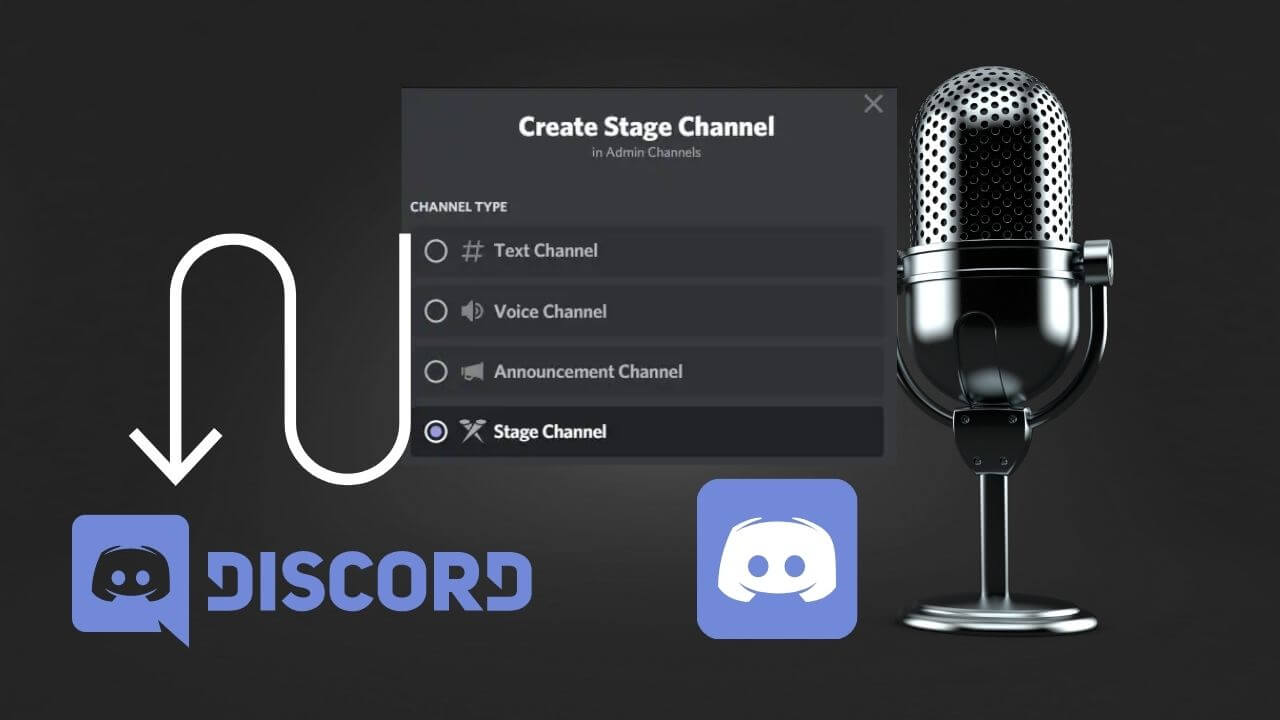
إذا أصبح أحد التطبيقات شائعًا ، فستحاول جميع منصات الوسائط الاجتماعية تنفيذ نفس التقنية أو الميزة على شبكتها وإبقاء مستخدميها على نظامهم الأساسي دون التبديل إلى نظام أساسي جديد. في مثل هذه الحالات ، قدم Discord الآن ميزة البث الصوتي في Clubhouse باسم قنوات Stage. حتى تتمكن من التفاعل مع أعضاء مجتمع Discord مع قنوات Stage ، ويمكنك أيضًا التحدث مع جمهورك. علاوة على ذلك ، فهو مجاني تمامًا ، ويمكنك إنشاء قنوات المرحلة في غضون دقائق قليلة.
الميزات الخاصة لقنوات المسرح:
كيفية استخدام قنوات المرحلة على الخلاف
يمكن إنشاء قنوات المرحلة على خوادم مجتمع Discord فقط. لذا أولاً ، قم بتمكين خوادم المجتمع ثم قم بإنشاء قنوات غير محدودة في أي وقت تريده.
المتطلبات المسبقة:
1. قم بتسجيل الدخول إلى حساب Discord الخاص بك وانقر فوق اعدادات الخادم.
2. في القائمة اليسرى ، حدد تمكين المجتمع وانقر فوق البدء الزر كما هو موضح في الصورة أدناه.
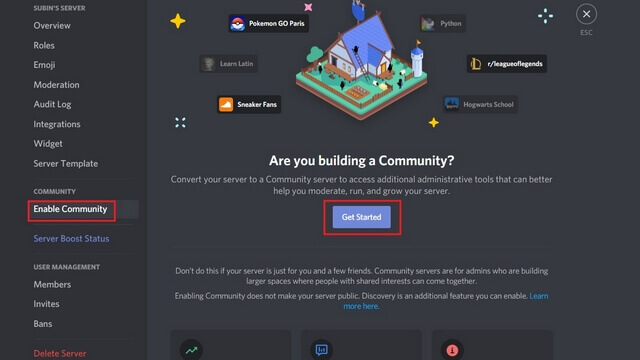
3. اتبع التعليمات التي تظهر على الشاشة ثم انقر أخيرًا إنهاء الإعداد لإعداد خادم المجتمع.
متعلق ب: كل ما تريد معرفته عنه Twitter المساحات.
خطوات إنشاء قنوات المرحلة على الخلاف
1. انقر فوق [+] بجوار رمز القنوات الصوتية التبويب.
2. في النافذة المنبثقة ، حدد قنوات المرحلة وأدخل اسم أي قناة وانقر التالي.
3. انقر فوق يتخطى ولا تحتاج إلى إضافة أي وسطاء مرحلة لأنهم يتمتعون أيضًا بالتحكم الكامل في القناة.
4. قم بتفعيل موضوع المرحلة ثم انقر فوق افتح المسرح زر.
5. لقد نجحت في إنشاء قنوات المرحلة على Discord.
خطوات استخدام قنوات المرحلة
1. ضمن قنوات الصوت ، حدد ملف قنوات المرحلة تريد استخدامه.

2. يمكن للمشاركين الانضمام كمستمعين بشكل افتراضي ويقوم Discord بتجميعهم تلقائيًا.
3. إذا كنت مستمعًا ، فيمكنك إخبار المضيف برغبتك في التحدث عن طريق النقر فوق رمز اليد كما هو موضح في الصورة أدناه.

4. إذا وافق المضيف على طلبك ، فستتمكن من التحدث في قنوات المرحلة.
5. للخروج من التحدث ، يمكنك النقر فوق الانتقال إلى أيقونة الجمهور.

6. إذا كنت ترغب في الخروج من القناة ، انقر فوق قطع الاتصال عن المرحلة لمغادرة قناة المرحلة.

من السهل إنشاء قنوات المرحلة على Discord ، ولكن تأكد من السماح للأشخاص الموثوق بهم فقط بالتحدث على قنوات Stage لأن كل شيء يسير في الوقت الفعلي. يمكن لبعض الناس إساءة استخدامه عن طريق سرد قصصهم أو الترويج لأعمالهم.
لمزيد من البرامج التعليمية المتعلقة بـ Discord ، اتبع موقعنا Facebook و Twitter الصفحات.
